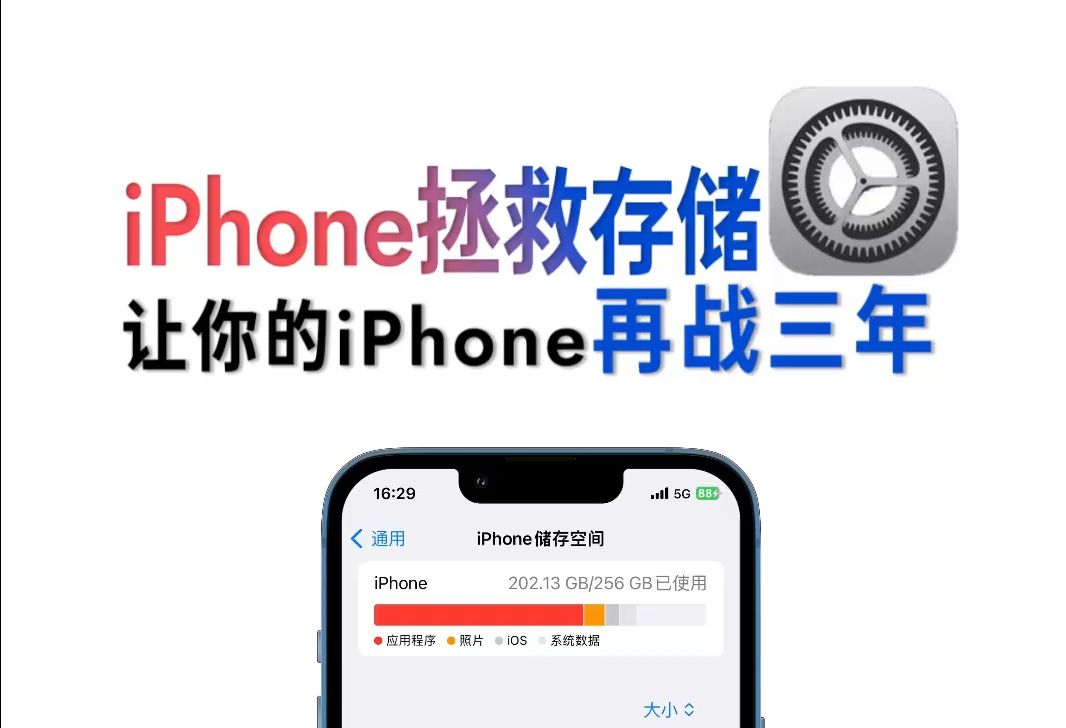Macbook电脑怎么在屏幕上朗读文本
macbook 276 2023-05-24
您知道您的 Mac 能够大声朗读突出显示的文本吗?出于多种原因,此功能可能会派上用场,无论您是否喜欢阅读某些特定文本,出于可访问性原因,如果您专注于其他内容,出于戏剧效果或无数其他目的。
Speak Selection 就像它所说的那样,基本上你选择屏幕上的文本,然后让 Mac 使用文本到语音的功能对你说出来。这只是 macOS 必须提供的众多辅助功能之一。使用 Speak Selection,Mac 用户也可以完全控制它何时被激活。您可以在能够选择屏幕上显示的文本的任何地方使用 Speak Selection,包括电子邮件、Web 内容、笔记、电子书等。
在macbook屏幕上使用朗读选择朗读文本
在 macOS 系统上,打开 Speak Selection 是一个相当简单直接的过程。您的 Mac 不需要运行最新的 macOS 版本,因为此功能已经存在了很长一段时间。只需按照以下步骤开始。
- 从 Dock 或? Apple 菜单转到 Mac 上的“系统偏好设置”。

- 这将在您的屏幕上打开一个新窗口。单击“辅助功能”以继续。

- 在这里,从左侧窗格中选择“Speech”或“Spoken Content”,如下所示。

- 现在,您将找到在 Mac 上启用朗读选择的选项。选中该框以在按下该键时朗读所选文本。默认情况下,您可以通过同时按 Option 和 Esc 键来激活此功能。但是,您可以通过单击“更改键”来切换到不同的键。

- 现在,您可以按任何其他键或组合键设置为说话选择的触发器。单击“确定”以保存更改。

- 打开支持的应用程序,如 Safari、Pages、Chrome、Word 等,然后突出显示您要读出的文本,然后点击键盘快捷键将其激活。或者,您可以右键单击突出显示的文本,单击“语音”并选择“开始说话”,或下拉“编辑”菜单并从中选择语音。

如您所见,让您的 Mac 说出突出显示的文本非常容易。
请注意,在不同版本的 macOS 中,设置的精确名称略有不同,例如“语音”与“口语内容”,但设置和功能本身是相同的。
事实证明,此功能对于多任务处理者或出于可访问性的原因非常有用,无论您的视力不完美还是您发现某些屏幕上的文本太小或无法阅读。
多任务处理的一个方便技巧就是这个例子,你可以在你的 Mac 上选择一封很长的电子邮件,然后使用 Speak Selection 来大声朗读它。此功能还可用于检查您不熟悉的某些单词的发音,而无需在 YouTube 或其他地方查找。
如果您喜欢在 Mac 上使用此功能,您可能有兴趣了解如何在 iPhone 和 iPad 上使用语音选择,前提是您有一个。另外,iOS 设备有一个名为“Speak Screen”的扩展功能,顾名思义,它可以读出屏幕上显示的任何内容。Speak screen 可以方便地阅读电子书甚至网络上的书面内容,例如我们的一些文章。
您是否在 Mac 上使用 Speak Selection 和文本转语音功能?对于此功能,您最喜欢的用例是什么?分享您的经验、提示和评论!
攻略专题
查看更多-

- 《龙息神寂》叹息王伊兹拉斯技能介绍
- 172 2024-11-08
-

- 《剑网3》恶人谷恣桀先锋小队声望提升方法
- 165 2024-11-08
-

- 《永劫无间》特木尔实战技巧分享
- 151 2024-11-08
-

- 《离火之境》焚天职业备战公测攻略
- 212 2024-11-08
-
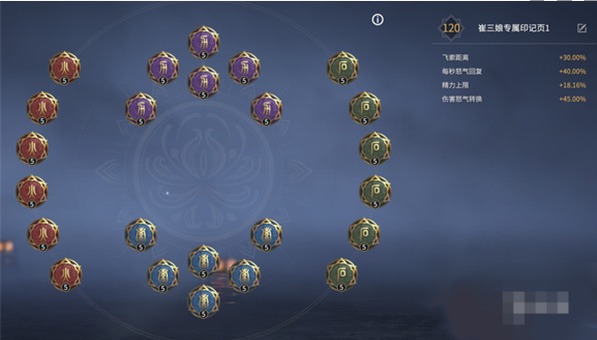
- 《永劫无间》崔三娘天赋推荐最新
- 143 2024-11-08
-

- 《逃跑吧少年》卡武器皮肤方法
- 139 2024-11-08
热门游戏
查看更多-

- 快听小说 3.2.4
- 新闻阅读 | 83.4 MB
-

- 360漫画破解版全部免费看 1.0.0
- 漫画 | 222.73 MB
-

- 社团学姐在线观看下拉式漫画免费 1.0.0
- 漫画 | 222.73 MB
-

- 樱花漫画免费漫画在线入口页面 1.0.0
- 漫画 | 222.73 MB
-

- 亲子餐厅免费阅读 1.0.0
- 漫画 | 222.73 MB
-